Spotify不播放歌曲:如何修復和Android
Doremi音樂下載器
4.9 5出來的
- 對於Windows 10/8/7
- 適用於macOS 10.13+
- 為Android
Doremi音樂下載器
4.9 5出來的
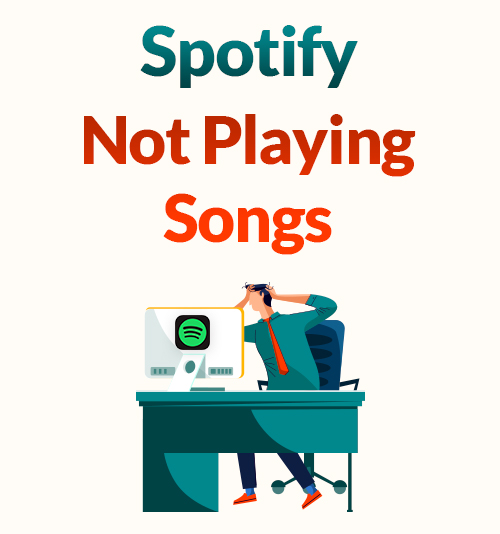
Spotify是世界上出色的音樂流媒體服務。 它提供了多種播放曲目。 但是,有時應用程序崩潰,並且Spotify無法播放當前歌曲。
用戶經常報告Spotify無法播放歌曲錯誤。 有沒有解決問題的辦法呢?
在這篇文章中,我介紹了幾乎所有解決方案,以消除Spotify無法播放的錯誤。 您可以按照以下步驟進行修復。 除此之外,您可以嘗試最終的解決方案 部分2 以避免永遠避免Spotify音樂播放錯誤。
事不宜遲,讓我們開始吧。
第1部分。故障排除:Spotify無法播放
Spotify無法播放歌曲錯誤可能是由多種原因引起的,例如Spotify應用中的故障,訂閱錯誤,文件損壞等。
請按照以下說明立即消除故障。
重新啟動Spotify應用
擺脫不播放Spotify歌曲錯誤的最簡單方法是重新啟動Spotify。 許多用戶說,當他們關閉Spotify應用並重新啟動時,它可以工作。
要注意的是,您必須完全關閉Spotify。 然後重新啟動它,然後檢查歌曲是否可以正常播放。
重新啟動您的設備
有時,智能手機或台式機上的錯誤可能會導致Spotify無法正確播放音樂的錯誤。 如果您重新啟動了Spotify應用並且錯誤仍然存在,則應重新啟動設備。 它可以幫助您清除設備上的故障。
確保足夠的存儲空間
如果您更喜歡使用Spotify的離線模式,則存儲空間可能不足。 Spotify建議您應該有1GB的下載空間。 如果您的設備(尤其是手機)空間不足,則需要清除緩存或刪除某些應用程序以為音樂流提供更多空間。
如何清除手機上的緩存? 去 設定 > 儲存應用 並選擇 刪除緩存.
重新安裝Spotify應用
Spotify無法播放當前歌曲的原因可能是文件損壞。 如果是這種情況,請從您的設備中完全將其卸載,然後從可靠的應用程序商店或站點中重新安裝最新版本。 然後應該修復Spotify歌曲未播放錯誤。
禁用或啟用淡入淡出功能
Spotify Crossfade使您可以消除音軌之間的靜音。 但是,此功能有時會在您開始播放新歌曲時導致錯誤。 因此,您可以在“設置”菜單下禁用或啟用它,並檢查音樂是否可以正確播放。
關閉硬件加速
硬件加速可提高您的PC的性能,並提供更快的流傳輸速度。 默認情況下啟用。 但是,有時可能會導致播放錯誤。 因此,您可以將其關閉,並檢查您的Spotify是否可以播放音樂。
單擊左上角的漢堡菜單,選擇“查看”,然後進一步單擊“硬件加速”。 現在,複選標記將消失,您可以測試是否修復了Spotify歌曲未播放錯誤。
禁用離線模式並重新同步Spotify
Spotify使其高級訂戶可以離線收聽音樂。 啟用“離線模式”後,您將播放下載的音樂而不是在線音樂。 但是,Spotify要求您至少每30天重新登錄一次,否則下載的歌曲將無法正常播放。 因此,您應該重新登錄並禁用“脫機模式”,以檢查Spotify無法播放當前歌曲的問題是否已解決。
調整音樂質量
將高級帳戶更改為免費帳戶時,出現Spotify無法播放音樂錯誤。 因為免費和高品質音樂無法提供高質量和最高質量的音樂。 因此,您需要通過以下方式降低流式傳輸質量 設定 > 音樂質量 > 自動或低.
提示:Spotify Web應用程序上沒有音樂質量選項。
第2部分。避免Spotify不使用音樂下載器播放歌曲
眾所周知,Spotify脫機模式可用於已訂閱的成員。 而且,您實際上無法下載Spotify音樂以進行離線流式傳輸。 您必須每30天重新登錄一次。 如果出現Spotify無法播放歌曲的錯誤,則必須首先對其進行修復。 如果您只是想听音樂,那不是很愉快。
因此,我建議您應該 下載音樂以進行離線流式傳輸。 這樣,您將不受Spotify服務或互聯網的限制。 您可以隨時隨地離線播放喜愛的音樂。
如何下載Spotify音樂? 您所需要的只是一個功能強大的音樂下載器,名為 DoremiZone MP3音樂下載器Pro.
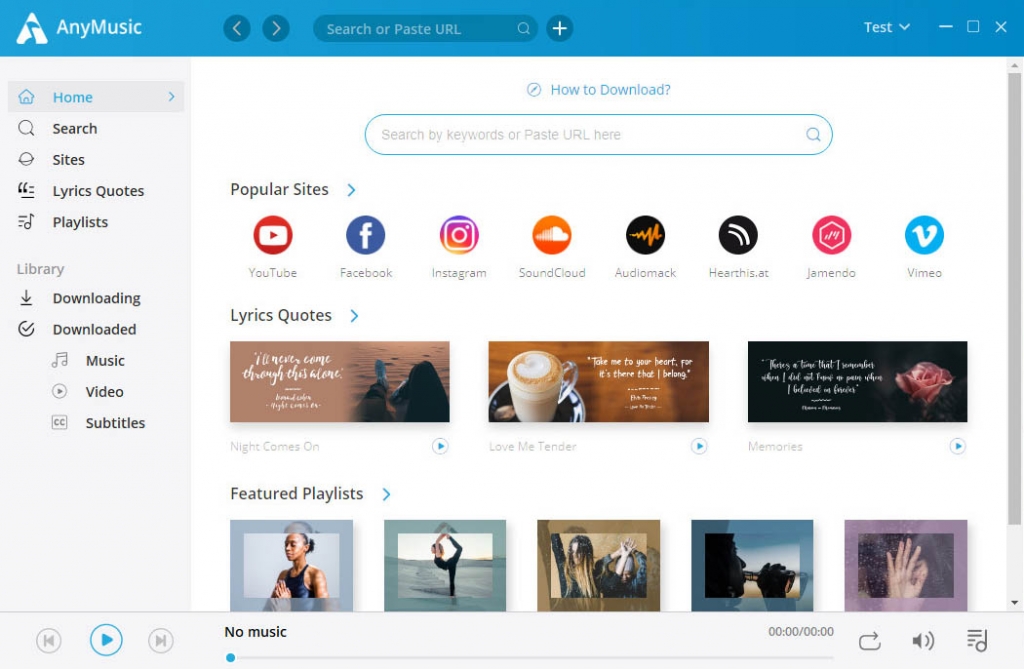
DoremoZone MP3音樂下載器Pro具有以下功能: 從1,000多個站點下載音樂,例如YouTube,SoundCloud,Mixcloud,Jamendo等。此外,您還可以選擇以128kbps,192kbps到HD 320kbps的質量下載音樂。
除此之外,DoremiZone還具有智能搜索引擎,可為您提供幫助 您可以輕鬆找到自己喜歡的音樂。 也就是說,您可以輕鬆找到喜歡的藝術家的曲目列表。
現在,讓我們安裝DoremiZone並開始下載Spotify音樂以進行離線播放。 DoremiZone MP3音樂下載器Pro在PC,Mac和Android上均具有可靠的性能。 立即安裝。
Doremi音樂下載器
以3kbps無限下載MP320
- 對於Windows 10/8/7
- 適用於macOS 10.13+
- 為Android
步驟二 運行DoremiZone MP3 Music Downloader Pro,然後將歌曲名稱或歌手的名字插入搜索欄。 然後單擊搜索圖標。
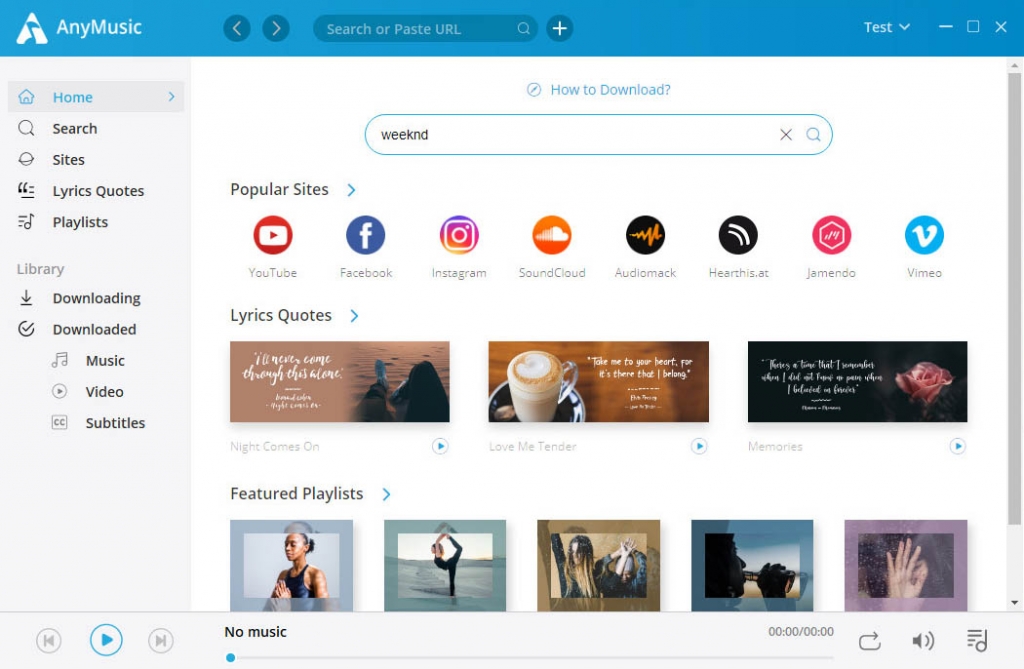
步驟二 結果顯示出來後,選擇一項並單擊MP3(128k)圖標將Spotify音樂下載到您的設備。 您也可以單擊下載按鈕,以獲取更多的MP3選項。
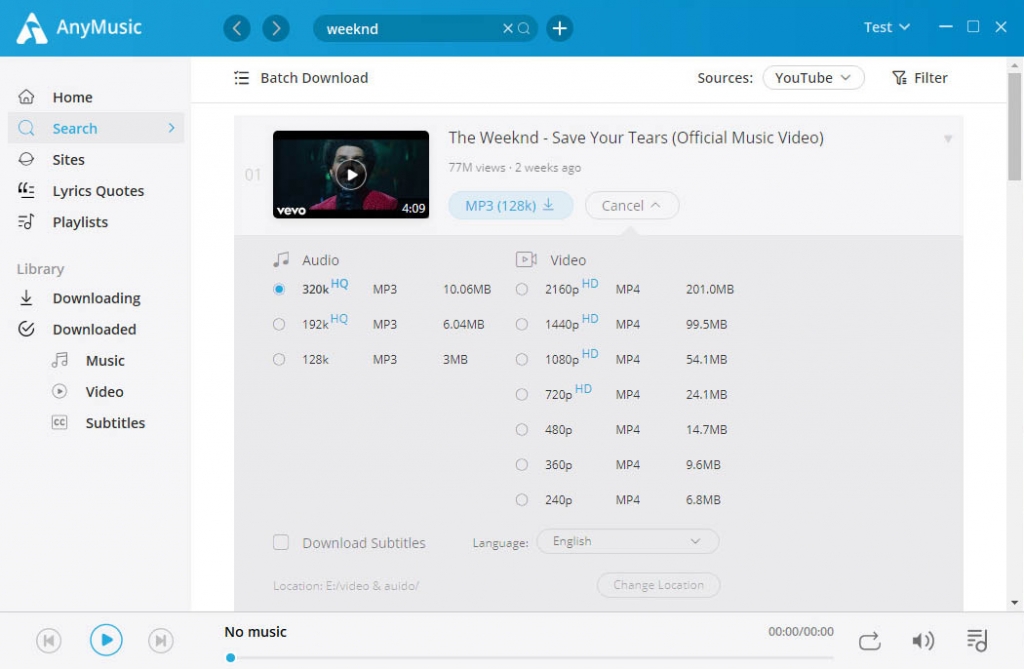
現在,您已經在設備上下載了Spotify音樂。
實際上,DoremiZone還允許您在下載之前預覽音樂。 您可以批量下載多首歌曲,甚至可以輕鬆下載YouTube播放列表。
立即嘗試!
結論
以上是針對Spotify無法播放歌曲的錯誤的綜合解決方案。 您可以按照它進行操作,並有效地糾正錯誤。
為了避免將來出現此類錯誤,您最好 下載Spotify音樂 用於離線播放。 DoremiZone MP3音樂下載器Pro 幫助您從流行的流媒體網站下載音樂。 除此之外,它還具有多種功能來幫助您輕鬆下載音樂,例如智能搜索引擎,批處理下載,一鍵式播放列表下載等。
現在就去!
Doremi音樂下載器
以3kbps無限下載MP320
- 對於Windows 10/8/7
- 適用於macOS 10.13+
- 為Android
常見問題解答
為什麼Spotify無法播放歌曲?
Spotify應用程序過時,訂閱問題以及文件損壞都導致Spotify無法播放歌曲的錯誤。 這是消除錯誤的8種解決方案。 即,重新啟動或重新安裝Spotify應用程序,重新啟動設備,清除緩存,禁用Crossfade,關閉硬件加速,禁用脫機模式並調整音樂質量。
我該如何解決Spotify無法播放的問題?
1. 重啟 Spotify 應用2。 重啟設備3.確保有足夠的存儲空間4.重新安裝Spotify應用5.禁用或啟用Crossfade6.關閉硬件加速7.禁用離線模式8.調整音樂質量
有沒有辦法避免Spotify不播放歌曲?
是的,您可以避免Spotify無法播放歌曲的錯誤 DoremiZone MP3音樂下載器Pro。 它使您可以從1,000多個站點下載音樂以進行離線播放。 可用的質量選項從128kbps,192kbps到HD 320kbkps不等。 此外,DoremiZone具有多種功能,例如智能搜索引擎,批處理下載功能,視頻預覽,一鍵下載YouTube播放列表等。